今回は、YouTubeがPCでエラーが発生し見れないという方のために、エラーの発生原因や対処法について詳しくご紹介していきます。
YouTubeをPCで視聴する時に、エラーで見れないということが多発しているらしいです!
動画を見たいタイミングで見れないのは、非常にストレスが溜まりますよね(笑)
では、PCでYouTube動画が見れないのは、なにが原因なんでしょうか?パソコンのスペックなのか、インターネット回線の問題なのか・・・
昨日まで普通にYouTubeが見れていたのに、次の日いきなりエラーで見れないなんてことがあるみたいです。
ここでは、YouTubeがPCでエラーが発生し見れないという方のために、エラーの発生原因や対処法について紹介していきたいと思いますので、困っている方の参考になれば嬉しいですね!
YouTubeがPCで見れない時のエラーの発生原因とは?

最近はYoutuberなる職業の方も増えてきてますます動画コンテンツが充実しているYoutubeですが、好きな方にとってはYoutubeが見られなくなってしまうのはとても困った問題だと思います。
私も良く利用しますが、見られない状態はなかなか耐えられないと思います(笑)
『自宅のパソコンからYoutubeの動画を見ようとしたらエラーが発生して動画が再生できない』というご相談です。
再生画面上に『エラーが発生しました。しばらくしてからもう一度お試しください。』というメッセージが表示されて、いっこうに再生が出来ないようです。
Youtubeのヘルプを見ると一時的な問題でしばらくしてから再度アクセスして下さいと記載されていますが、どうやら時間をおいても再生できなかったようです。
私は遭遇したことが無いトラブルだったので今回のご相談を機会に色々と調べてみました。
エラーが発生する原因の詳細について
このエラーが発生する原因は何個かあるようなのでひとつづつ原因を潰していくのが確実です。
パソコンの環境は個人個人で全く異なる物なので人によって原因が異なります。
今回はこのトラブルが解決に至るまでに試した方法を記載していきたいと思います。
プレーヤーのエラー メッセージが表示されても、ほとんどの場合は動画は 30 分ほどでまた再生できるようになります。
このようなエラーが発生する原因はさまざまです。
たとえば、インターネット サービス プロバイダ(ISP)との問題、接続しているユーザーや端末の数、ハードウェアやソフトウェアの構成、インターネットの接続、動画自体の問題などが考えられます。
Youtubeの公式ヘルプを見て、やはり公式の解決方法なので全て試してみましょう。
一応解決方法のフローチャートを作ってみました。
エラーの解決法とは?
1:他のパソコンや端末でYoutubeの動画を再生してみる。
再生できる → 2へ
再生できない → Youtube側の問題の可能性が高いので時間をおいてアクセスする。
2:エラーが発生しているブラウザ以外で同じ動画を再生してみる。
再生できる → 3へ
再生できない → セキュリティソフトやファイアウォールの設定を見直す
3:シークレットモードで同じ動画を再生してみる。
再生できる → キャッシュとCookie(クッキー)を消去する
再生できない → 拡張機能のプラグインを解除する
4:3の方法を試しても再生出来ない場合。
再生できない → 全てを試してもダメだった場合
セキュリティソフトやファイアウォールの設定を見直す
ウィルス定義の更新やセキュリティソフトの設定がYoutubeの動画ファイルへのアクセスを拒んでいる場合があります。
この場合は1度ファイアウォールを解除してみたり、ブラウザのアクセス制限を解除して様子を見ましょう。
接続がブロックされていたら再生されないのは当然ですね。
設定した意識は無くても意図せぬ操作でブロックされていたりすることもあるので1度確認しておきましょう。
キャッシュとCookie(クッキー)を消去する
どうやらこちらの問題はブラウザのキャッシュとクッキーに原因があることが多いみたいです。
1度キャッシュとクッキーを全て消去して見ましょう。
ブラウザ毎に消去方法は異なりますが、基本的にはブラウザの設定画面にキャッシュとクッキーの消去が用意されているのでそこから消去を行いましょう。
キャッシュの消去方法は難しい?
Google Chromeのアドレスバーにchrome://history/と打ち込むか、Google Chromeの?ボタン下にあるメニューの履歴から、『閲覧履歴データを消去する』を選択するとキャッシュクリアをすることができます。
キャッシュクリアをすることで、読み込めなかったYouTubeの動画が再生出来るようになることもありますが、キャッシュクリアはなるべく行いたくない操作です。
Cookieと他のサイトデータのチェックを外して削除しても、いろんなサイトからログアウトされてしまうこともあるので、後々かなりの手間が生じてしまいます。
なので、拡張機能を無効化してみて、それでも再生出来ない場合に行う最後の手段と言えます。
拡張機能のプラグインを解除する
ブラウザの拡張機能(アドオン)はとても便利な機能ですが、ひょっとしたら拡張機能が動画を再生できない原因かも知れません。
1度全てのプラグインを外して再生できるか試してみましょう。
Youtube側の仕様が変更された場合、拡張機能のアドオン自体が新しい仕様に対応出来ていなくてエラーが発生している場合があります。
アドオンが原因だった場合は新しい仕様に対応されるまで無効にして利用しましょう。
解除方法は?
Google Chromeでのアドレスバーにchrome://extensionsと打ち込むと、拡張機能の管理画面が表示されます。
そこで、インストールしている拡張機能を無効にして一旦Google Chromeを閉じます。
再度、Google Chromeを立ち上げ、再生出来なかったYouTubeの動画を再生してみます。
再生ができた場合、拡張機能の管理画面で無効にしていた拡張機能を有効にしてブラウザを閉じて、再度立ち上げます。
もう一度、再生出来なかった動画を再生してみて、普段通り再生することができれば解決となります。
拡張機能をインストールし過ぎて、無効にしていくのが面倒な場合、ブロック系の拡張機能に絞って無効にしていくといいでしょう。
全てを試してもダメだった場合
今回は原因が拡張機能でした。
おそらくYoutubeの仕様変更に対応出来ていない状態だったのでエラーが発生して動画が再生できなくなっていたのだと考えられます。
今回ご紹介した方法を全て試してもダメだった場合はブラウザを最新版に更新したり、Windowsの更新を行ったり、パソコンを再起動してみることを試してみましょう。
YouTubeがPCで見れない時のエラーの原因はFlashPlayerの場合もある?!

パソコンでインターネットを使ってるなら一度は見たことあるのではないでしょうか?
YouTubeのなどの動画共有サイトの再生プレイヤーには、Adobe社のFlashPlayerというソフトが使われています。
このFlashPlayerが、最新版に更新された時や、YouTube側が更新された時にFlashPlayerの不具合が発生して、YouTube動画が見れなくなるという事がよくあります。
これは例えるなら、『新しく発売されたスマホに、今まで使ってた充電ケーブルが使えなくなった。』みたいなものですね。
更新された時以外でも、使い続けていくうちに、キャッシュ(一時ファイル)等が溜まって、動作が重くなって、最終的にはまともに動かなくなることもあります。
これも例えるなら、『仕事場をずっと掃除しないで、モノでゴチャゴチャになって仕事が遅くなって、最終的には仕事ができなくなるくらい ゴチャゴチャになってしまった。』ってところですね。
また、FlashPlayerはブラウザによって少し挙動が変わることもあり、いつも使っているブラウザではYouTubeが見れなくても、ブラウザを変えると見れるようになることもよくあるので、一度、試してみるといいんじゃないでしょうか。
解決方法は?
FlashPlayerが原因でYouTubeが見れない時の主な解決方法は以下の3通りです。
- パソコンの再起動
- ブラウザのキャッシュ(インターネット一時ファイル)の削除
- FlashPlayerのアップデート または 再インストール
この3つの方法で、上記の問題はほぼ解決できますね。
それでもエラーが消えなかったら?
上記の方法で解決しなかったら…
それならば、FlashPlayerなどのソフト側の問題じゃないってことですね。
- ウィルス対策ソフトの誤作動
- インターネット回線が遅すぎる
- 動画側の問題(削除・閲覧制限されている)
- YouTube側の問題(サーバーが停止している。)
- パソコンが古すぎ・スペックが低すぎ・致命的なウィルスに感染している。
この5つのどれかだと思われます。
1 はウィルス対策ソフトの設定を変更すれば大丈夫です。
2 は光回線を使ったり、もっと速い回線を契約するといいです。
3 は、その動画を見ることを諦めて、他の動画を探したほうがよさそうですね。
4 は、YouTubeが復旧するまで、しばらく他の事をして待つしか無いです。
5 の場合は、パソコンがもうボロボロでどうしようもない状態なので買い替えましょう
YouTubeがPCで見れない場合はブラウザを変えると見れるようになる?!
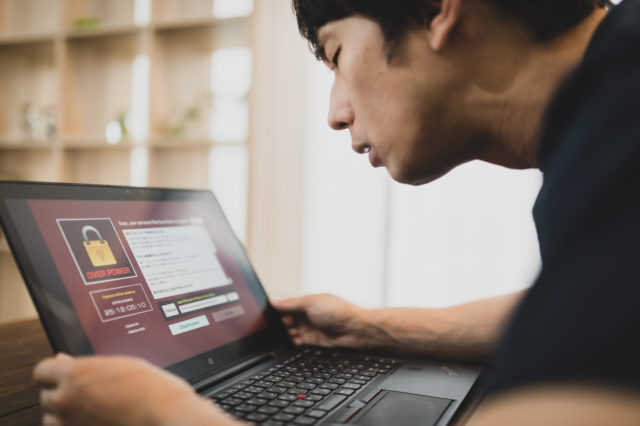
読み込みをしている時の中央のクルクルをそのままにしておくと『エラーが発生しました。
しばらくしてからもう一度お試しください。』と表示され、しばらくしても同様のエラーが発生してしまいます。
このエラーが発生した際、詳細をクリックしてヘルプを見てみると、ネットの速度に問題があるとされています。
しかし、ネットの速度も十分で、ブラウザを変えると再生することができることもあります。
YouTubeは、Googleが運営しているということもあり、Google Chromeで再生することを推奨されていますが、一部の動画だけが再生されないというのは困ります。
今回は、ネットの速度も十分な環境で、Google Chromeを利用している方へ、YouTubeの読み込み中のクルクルが終わらない時の対処法をご紹介します。
IEでYoutubeの動画が見れない・再生できない
IE(Internet Explorer)はOSがWindowsのパソコンなら最初からインストールされているブラウザで、最新のバージョンはIE11です。
シンプルな外観や最低限のセキュリティ機能を備えており、人気ブラウザのMozilla FirefoxやGoogleChromeと同じタブ機能を搭載しているためパソコンに詳しくない人でも扱いやすいブラウザとなっており、このIEでYoutubeの動画を見ている人も多いと思います。
そんなシンプルブラウザのIEですが、実は人気のあるブラウザ達と比べて性能が低いんです。
IEでYoutubeの動画を見ようとして再生できない・見れないといった不具合を経験した人は多いのではないでしょうか?
動画を再生しようとしたら、エラーのメッセージで『エラーが発生しました。しばらくしてからもう一度お試し下さい。』と表示されるという現象も発生する事があります。
今回は不具合が起きた時のために、IEでYoutubeの動画が再生できない場合の原因や解決法をご紹介したいと思います。
IEでYoutubeの動画が見れない時は、まずは再起動
IEでYoutubeの動画が再生できなくなった時は、まずはパソコンを再起動してみましょう。
IEはシンプルなブラウザなので、IEよりもパソコンに問題が発生しているケースのほうがほとんどです。
ですのでパソコンを再起動することで多くの場合、問題なくYoutubeの動画が見られるようになります。
IEに溜まったキャッシュが原因でYoutubeの動画が見れない場合
パソコンの再起動をしてもYoutubeの動画が再生できない場合、次はキャッシュを削除してみましょう。
キャッシュとは『読み込んだファイルを一時保管しておくスペース』のようなものです。
Webサイトに閲覧した時のデータを保存し、次回の表示を早くしてくれます。
ただキャッシュが溜まり過ぎるとYoutubeの場合、速くなるどころか音が出ない・途切れる・動画が止まるなど、再生に影響を及ぼすことがあります。
ですので定期的に削除してあげる必要があります。
セキュリティレベルが原因でYoutubeの動画が見れない場合
IEには『セキュリティレベル』という設定があります。
このセキュリティレベルが高く設定されていると、閲覧することで問題を起こすWebサイトを見れなくなったり、ダウンロードを禁止することでパソコンを守ってくれます。
ですが、このセキュリティレベルの基準は大雑把です。
なので高く設定したままだと何故かYoutubeの動画が再生できないなどの不具合を起こすことがあります。
IEのアドオンが原因でYoutubeの動画が見れない場合
IEにはGooglechromeやFirefox同様に『アドオン』という便利な拡張機能をインストールすることでカスタマイズすることができます。
ですが、このアドオンという拡張機能はプラグインや他のアドオン同士で競合することがあり、その結果不調を起こすことがあります。
ですので新しくインストールしたアドオンが原因で動画が再生できないということも起こりえます。
アドオンの不調・競合が原因でYoutubeの動画が再生できない可能性がある場合は、アドオンが適用されていないIEで確認してみましょう。
アドオン無しのIEはWindowsごとに起動方法が違うので、ここでは数点の起動方法を説明します。
Youtube利用者にも大人気のアプリ「U-NEXT」のご紹介

そんな今回、気になるアニメ動画を全話を今すぐ視聴できる方法でご紹介させて頂くのが、アニメ・漫画好きに欠かせないと言われているサービス『U-NEXT』になります。
映画・ドラマ・アニメ・漫画・書籍など、業界トップクラスの配信数を誇る優良公式サイトになります。
そのU-NEXTが現在、31日間無料キャンペーンという、お得なキャンペーンを実施していて、これが絶賛お勧めな最大な理由です。
こんなお得なキャンペーンを利用しない手はありませんよ!
31日間無料キャンペーンというわけで、無料期間の長さは最長となっております。
私も無料トライアル期間という事で登録してみました!
そして、31日以内に解約したのですが、お金は一切かかりませんでした。
もちろん、見れるアニメ・読める漫画の種類も大変豊富で、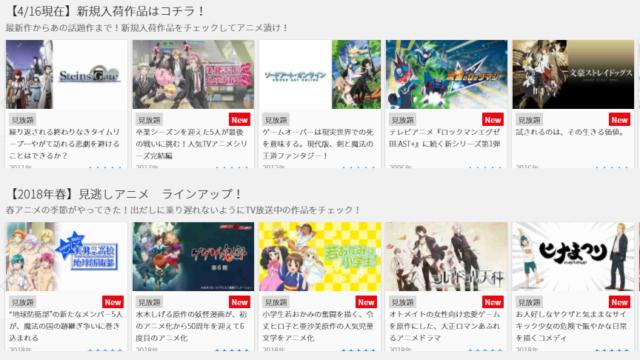
アニメ『名探偵コナン』が全部見放題作品だよ!!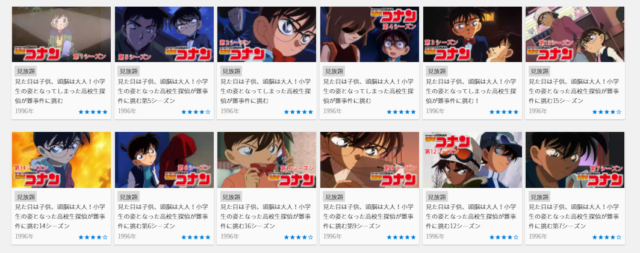
もちろん最新ドラマ・映画にも視聴可能になります!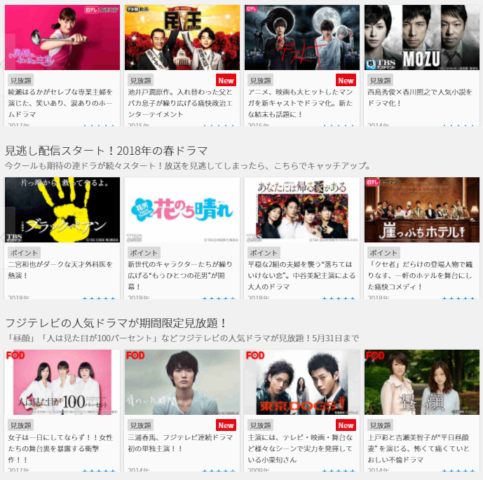
他にたくさんあり品揃いには定評があります。
また、本ページの情報はH30年4月時点のものなので、読みたいアニメの最新の配信状況はU-NEXT公式HPにて確認してみて下さいね。
何よりこの31日間無料キャンペーンを絶対逃さない方が良いですよ。
U-NEXTからのお客様還元キャンペーンみたいなものですから。
ただ、31日間の無料トライアル期間がいつ終わるのかについては分からないので、この機会に是非是非利用してみて下さいね。
利用者の口コミをチェック!
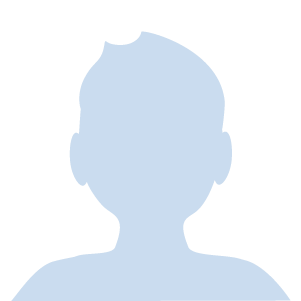
漫画も読めて、映画・ドラマも観れてとても充実した1ヶ月でした!何より解約しようか迷ってしまっています!苦笑
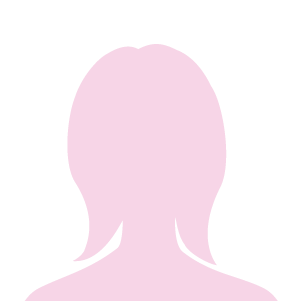
実際にU-NEXTを使って実感したのが、品揃いがとても凄く、新作に敏感な印象があります。(^_-)-☆
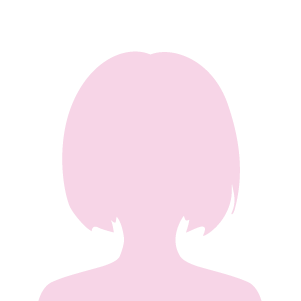
ドラマも観れるし、漫画も読めるし、私は引き続き利用しちゃいます☆(^◇^)
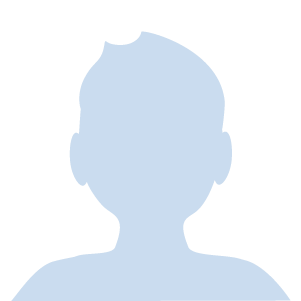
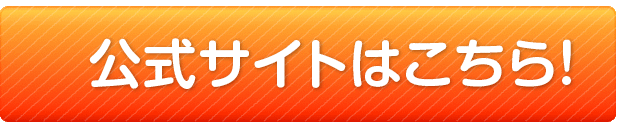
まとめ

YouTubeがエラーで見れない時は、PC側に問題があるパターンが多いみたいですね!
一般的な方法ですが、PCを再起動させてみたり、ネットの履歴をクリアにして軽い状態で視聴してみると改善することが多いみたいです。
また、インターネットブラウザによって見れたり、見れなかったりするのでブラウザを変えて視聴してみてはいかがでしょうか?
様々な方法を試しても、視聴できない場合はその動画が削除された可能性や、YouTube側の問題かもしれませんので、個人ではどうしようもないですね(*_*)



